
Mae gweithio gyda ffeiliau sain yn rhan annatod o ddefnyddio cyfrifiadur gan berson modern. Bron bob dydd, mae un neu un ffeil sain arall i'w chael ar ddyfeisiau y mae'n rhaid eu chwarae neu eu golygu. Ond weithiau mae angen i chi nid yn unig wrando ar y recordiad, ond ei drosglwyddo i fformat arall.
Sut i drosi MP3 i WAV
Yn aml, yn system weithredu Windows, ymhlith synau safonol, gallwch weld recordiadau sain yn y fformat WAV, sy'n sain anghywasgedig, felly mae ganddo'r ansawdd a'r cyfaint priodol. Nid y fformat yw'r mwyaf poblogaidd, ond os yw'r defnyddiwr eisiau newid rhywfaint o sain safonol, yna bydd yn rhaid iddo drosi ei recordiad sain i'r math hwn.
Yr estyniad mwyaf poblogaidd ar gyfer ffeiliau sain - gellir yn hawdd trosi MP3s i WAV gan ddefnyddio rhaglenni arbennig sy'n cyflawni'r weithred hon mewn ychydig funudau yn unig. Gadewch i ni edrych ar ychydig o ffyrdd i drosi ffeiliau MP3 yn gyflym.
Gweler hefyd: Trosi M4A i MP3
Dull 1: Troswr Sain Freemake
Efallai mai'r rhaglen fwyaf poblogaidd ar gyfer trosi ffeiliau sain yw Freemake Audio Converter. Syrthiodd defnyddwyr mewn cariad â'r cais yn eithaf cyflym a dechrau ei ddefnyddio ar unrhyw gyfle. Ymhlith manteision y trawsnewidydd, mae'n werth nodi ei fod yn hollol rhad ac am ddim, gall y defnyddiwr weithio gydag unrhyw nifer o ddogfennau am gyfnod diderfyn o amser; ar ben hynny, mae'r rhaglen yn rhedeg yn eithaf cyflym, felly gellir trosi'r holl ffeiliau cyn gynted â phosibl.
Dadlwythwch Freemake Audio Converter am ddim
- Ar ôl i'r rhaglen gael ei lawrlwytho i'r cyfrifiadur, rhaid ei gosod a'i rhedeg.
- Nawr gallwch glicio ar y botwm "Sain"i fynd i'r dewis o ffeiliau i'w trosi.
- Yn y ffenestr sy'n agor, dewiswch y ddogfen a ddymunir. Ar ôl hynny mae angen i'r defnyddiwr glicio ar y botwm "Agored"i ddychwelyd i'r gwaith yn y rhaglen.
- Ar y cam hwn, mae angen dewis fformat y ddogfen allbwn, yn ein hachos ni WAV fydd hi, felly mae'n rhaid i'r defnyddiwr glicio ar y botwm cyfatebol "Yn WAV".
- Mae'n parhau i fod i wneud y gosodiadau a ddymunir dros y ffeil allbwn a chlicio ar yr eitem Trosii ddechrau'r broses o drosi dogfen MP3 i WAV.




Mae'r rhaglen yn gweithio'n gyflym iawn, nid oes unrhyw gwynion na lawrlwythiadau araf, felly bydd bron unrhyw ddefnyddiwr yn hoffi gweithio gyda'r trawsnewidydd hwn. Ond ystyriwch ychydig mwy o raglenni sy'n eich helpu i drosi un fformat ffeil i un arall.
Dull 2: Troswr Fideo Movavi
Defnyddir trawsnewidwyr fideo yn aml i drosi ffeiliau sain, felly mae Movavi Video Converter yn ddatrysiad rhagorol ar gyfer newid yr estyniad MP3 i WAV.
Dadlwythwch Movavi Video Converter
Felly, mae'r rhaglen ychydig yn debyg i Freemake Audio Converter (i fod yn fwy manwl gywir, mae'n gymhwysiad gan yr un datblygwr Freemake Video Converter), felly, bydd yr algorithm trosi yr un peth. Yr unig wahaniaeth sylweddol rhwng y rhaglenni yw bod Movavi yn cael ei ddosbarthu am ddim yn unig ar ffurf fersiwn prawf am saith diwrnod, yna bydd yn rhaid i'r defnyddiwr dalu am holl swyddogaethau'r cais.
Ystyriwch y broses o drosi MP3 i WAV ychydig yn fwy manwl fel y gall pob defnyddiwr gyflawni'r llawdriniaeth hon yn gyflym heb wastraffu amser ar swyddogaethau diangen.
- Ar ôl lawrlwytho a gosod y rhaglen, gallwch ei dechrau a dechrau arni.
- Yn gyntaf oll, ewch i'r tab Ychwanegu Ffeiliau a dewiswch yr eitem yno "Ychwanegu sain ...". Gallwch hefyd drosglwyddo'r dogfennau angenrheidiol yn uniongyrchol i ffenestr y rhaglen.
- Nawr mae angen i chi ddewis "Sain" yn newislen waelod y rhaglen a chlicio ar y fformat ffeil allbwn a ddymunir - "Wav".
- Dim ond i wasgu'r botwm y mae'n parhau "Cychwyn" ac aros am drosi un fformat ffeil i un arall.



Yn gyffredinol, mae'r ddau ddull trosi cyntaf yn debyg. Ond mae yna raglen arall sy'n trosi MP3 i WAV, y byddwn ni'n ei dadansoddi yn y ffordd nesaf.
Dull 3: Troswr MP3 WMA Am Ddim
Mae'r rhaglen Converter MP3 WMA Am Ddim ychydig yn wahanol i drawsnewidwyr safonol, gan fod popeth yn llawer cyflymach yma, mae'r rhyngwyneb cymhwysiad yn fwy cymedrol, a'r gosodiadau ar gyfer y ffeil allbwn yw'r rhai mwyaf cymedrol.
Serch hynny, mae'n werth ystyried yn fanwl y dull o drosi o'r fath, gan fod defnyddwyr sy'n dewis y rhaglen hon, oherwydd mae'n gwneud popeth yn gyflym ac yn effeithlon.
Dadlwythwch Converter MP3 WMA Am Ddim o'r safle swyddogol
- Yn gyntaf mae angen i chi lawrlwytho'r cymhwysiad a'i osod ar eich cyfrifiadur.
- Pan fydd y rhaglen yn cychwyn, bydd ffenestr fach yn ymddangos lle mai'r peth cyntaf i'w wneud yw clicio ar yr eitem "Gosodiadau" ac ewch i'r ffenestr nesaf.
- Yma mae angen i chi ffurfweddu'r ffolder ar gyfer storio'r ffeiliau allbwn, fel arall bydd y cymhwysiad yn gwrthod gweithio pan fyddwch chi'n clicio ar unrhyw ddull trosi yn y brif ddewislen.
- Nawr mae angen i chi ddewis sut y bydd y trawsnewidiad yn cael ei berfformio, hynny yw, dewiswch yr eitem sy'n cyfateb i'r enwau fformat ar gyfer y weithred a ddymunir. Rhaid i'r defnyddiwr glicio "MP3 i WAV ...".
- Mae'n parhau i ddewis ffeil o'r cyfrifiadur, cliciwch "Agored" ac aros i'r rhaglen drosi un fformat i un arall.


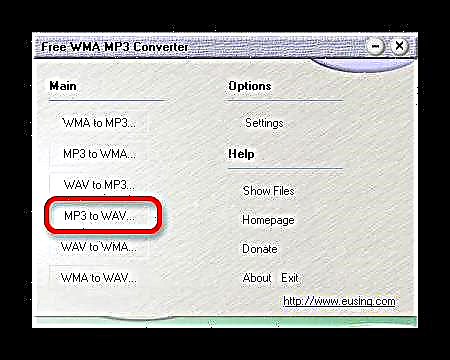

Gallwn ddweud bod pob un o'r tri dull hyn yn cael eu perfformio bron yr un amser, felly mae dewis y cymhwysiad cywir yn dibynnu ar ddewisiadau penodol y defnyddiwr. Rhannwch y sylwadau pa ddull yr oeddech chi'n ei hoffi orau ac a achosodd yr anawsterau mwyaf, gadewch i ni geisio ei chyfrifo gyda'i gilydd.











